Jiraイベント
Jira イベントについて
Jira イベントを使用すると、Jira 課題の変更に基づいてクアルトリクスでワークフローを開始できます。たとえば、Jira の課題が終了したときにアンケートを配信する Jira イベントを作成することができます。
Qtip:Jira インテグレーションは Jira のクラウドベースの実装でのみ動作し、オンプレミスのデプロイメントでは動作しません。
Qtip: Jira 固有のフィールドや機能について質問がある場合は、アトラシアンのコミュニティをご覧ください。
Jira クレデンシャルをクアルトリクスに接続する
ブランド内のユーザーに Jira イベントを使用させる前に、ブランド全体で使用できる Jira アカウントを指定できます。詳細については、Jira クレデンシャルをクアルトリクスに接続するを参照してください。
Jira イベントの設定
注意Jiraイベントを設定するには、Jira管理者と協力してクアルトリクスとJiraをリンクするウェブフックを設定する必要があります。イベントに加えられた変更は、Jira 管理者が同じ変更で webhook を更新する必要があります。
- に移動する。 ワークフロー アンケート調査またはグローバル 調査のタブに表示されます。 ワークフロー ページを参照されたい。
![ワークフロー]タブで、[ワークフローを作成する]をクリックし、イベントが受信されたときに開始されます。](https://www.qualtrics.com/m/assets/support/wp-content/uploads//2023/01/event-workflow-1-3.png)
- ワークフローの作成」の次へ矢印をクリックします。
- イベントを受信したら Started をクリックします。
- Jiraイベントを選択します。
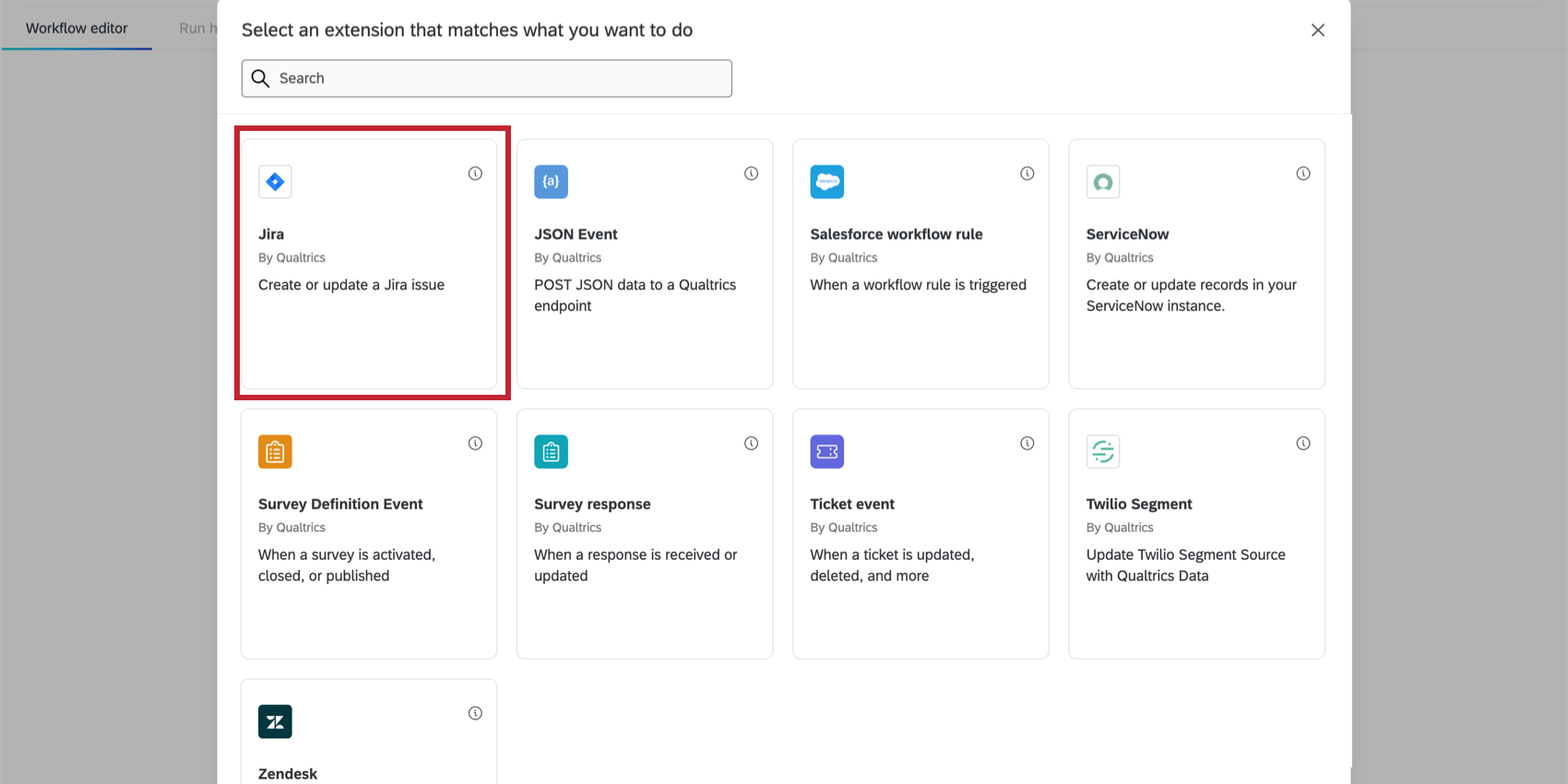
- 接続するアカウントを選択します。
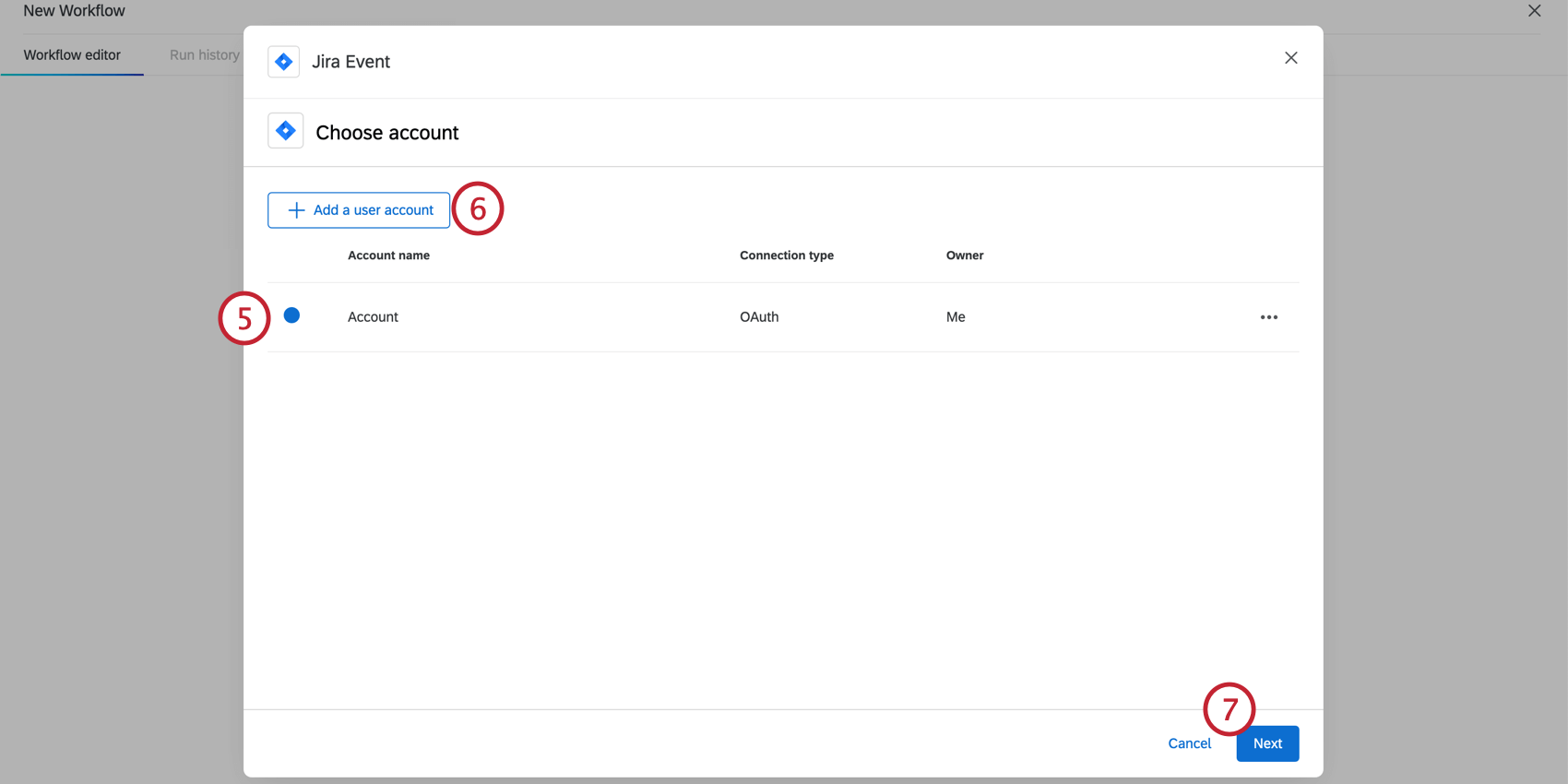
- リストにない Jira アカウントをリンクする場合は、[ユーザー アカウントを追加] をクリックします。対比として、ブランド管理者がExtensionsページに追加したアプリは、ブランド全体で使用することができます。
- [次へ]をクリックします。
- ワークフローを構築したいインスタンスを選択します。
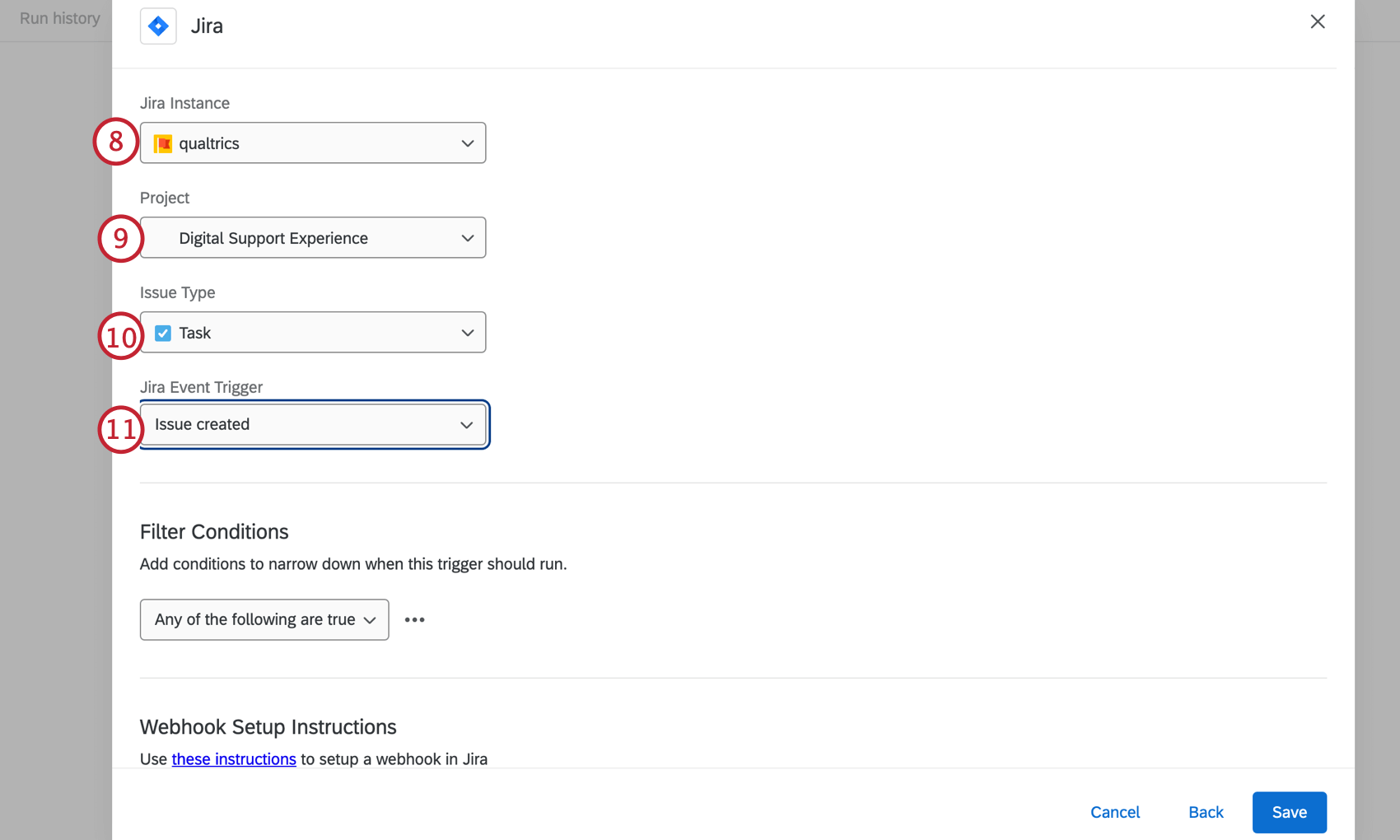
- そのインスタンス内の関連プロジェクトを選択します。
- 変更を追跡するissueのタイプを選択します。
- トラッキングしたいイベントを選択してください。
- フィルタ条件」の下にある3つの点をクリックしてオプションのフィルタを追加し、ワークフローのトリガーとなる変更を絞り込みます。
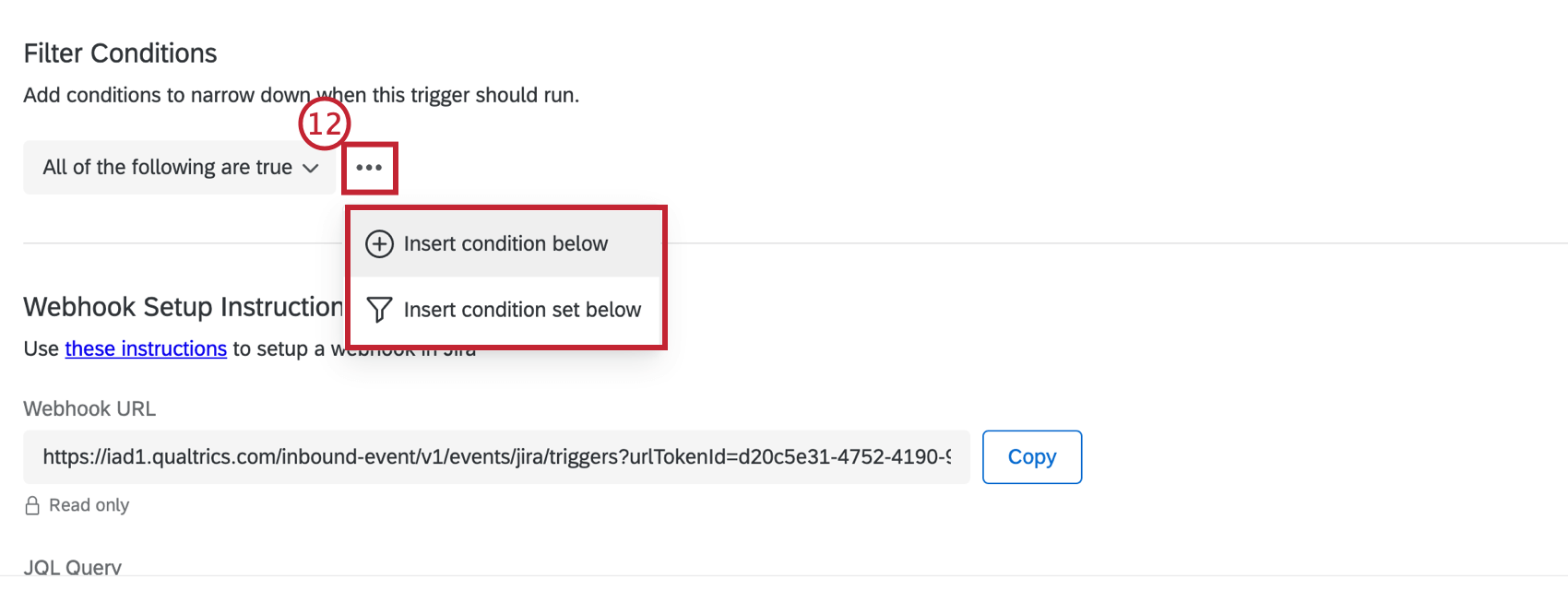 Qtip: フィルターを使用してイベントパラメーターを絞り込み、不要なワークフローをトリガーしないことをお勧めします。Qtip: これらの条件は、イベントがトリガーされる前に評価されます。条件ロジックのフォーマットに関する一般的な情報は、 条件の作成を参照してください。なお、ワークフローの後半で条件を追加して、タスクの発火タイミングを決定することも可能です。
Qtip: フィルターを使用してイベントパラメーターを絞り込み、不要なワークフローをトリガーしないことをお勧めします。Qtip: これらの条件は、イベントがトリガーされる前に評価されます。条件ロジックのフォーマットに関する一般的な情報は、 条件の作成を参照してください。なお、ワークフローの後半で条件を追加して、タスクの発火タイミングを決定することも可能です。 - Webhook URL と JQL クエリをコピーし、Jira 管理者に送信します。
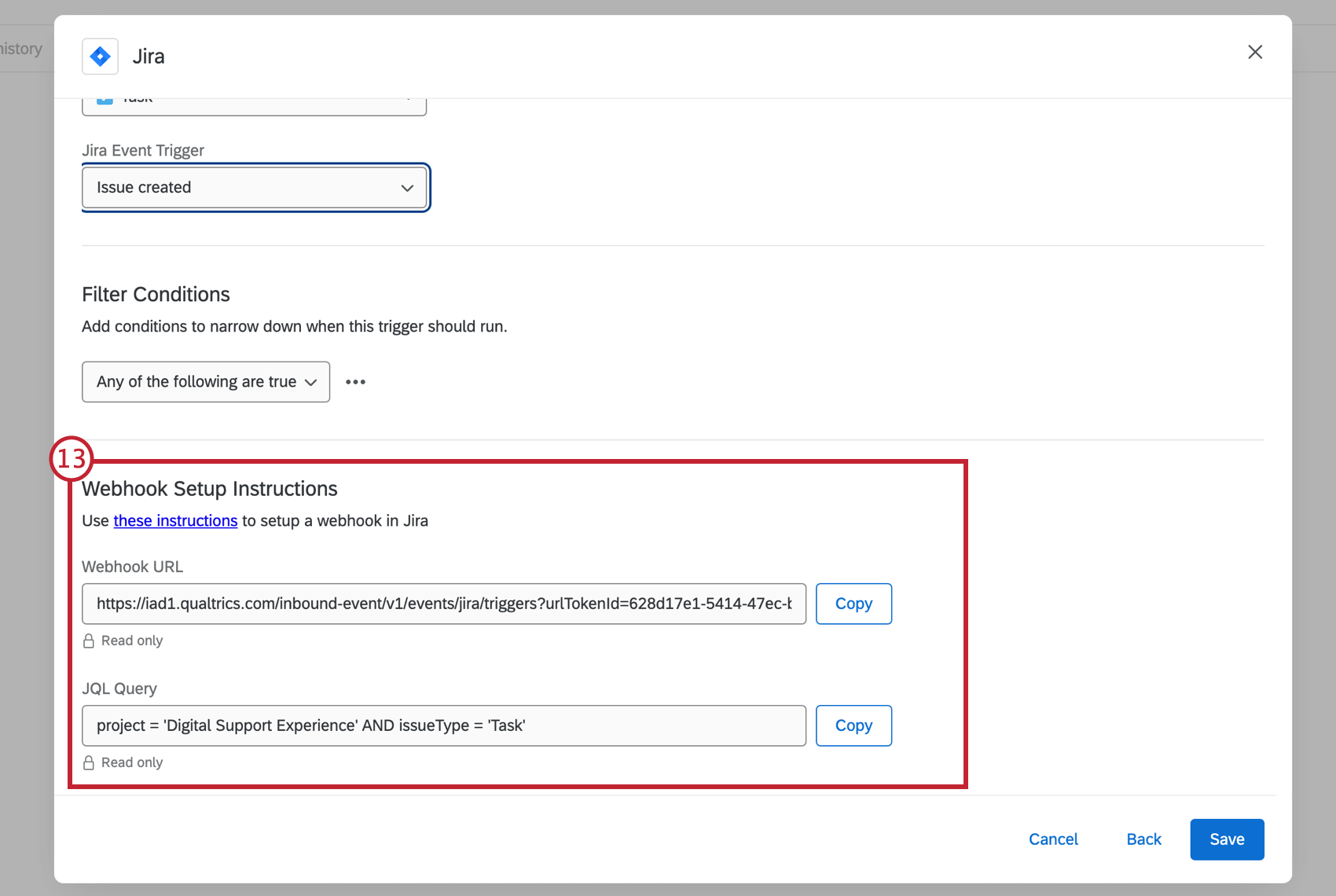
jira 管理者の設定手順
イベントをトリガーするには、Jira 管理者が以下の手順を完了する必要があります。その間、クアルトリクスでこれ以上の操作は必要ありませんので、ワークフローを保存して退職することができます。
- https://<ATLASSIAN_INSTANCE>.atlassian.net/plugins/servlet/webhooks
に移動します。Qtip:<ATLASSIAN_INSTANCE> をあなたの atlassian インスタンス名に置き換えてください。 - Create a WebHookをクリックします。
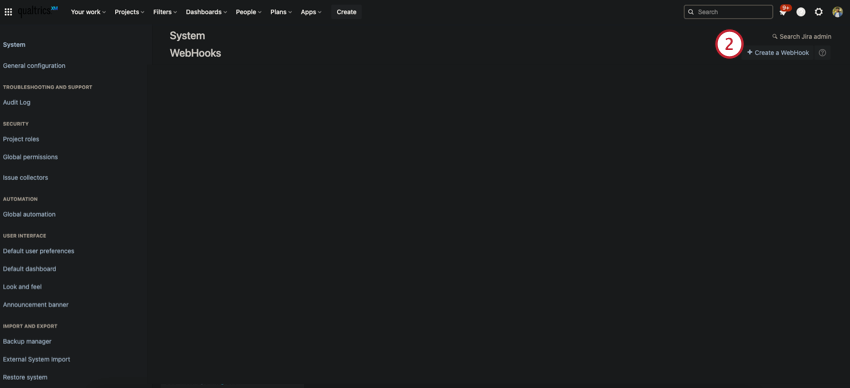 Qtip: ダークモードが有効になっているため、スクリーンショットに表示されているものは Jira アカウントとは異なる場合があります。
Qtip: ダークモードが有効になっているため、スクリーンショットに表示されているものは Jira アカウントとは異なる場合があります。 - ウェブフックに名前を付け、ステータスが有効になっていることを確認してください。
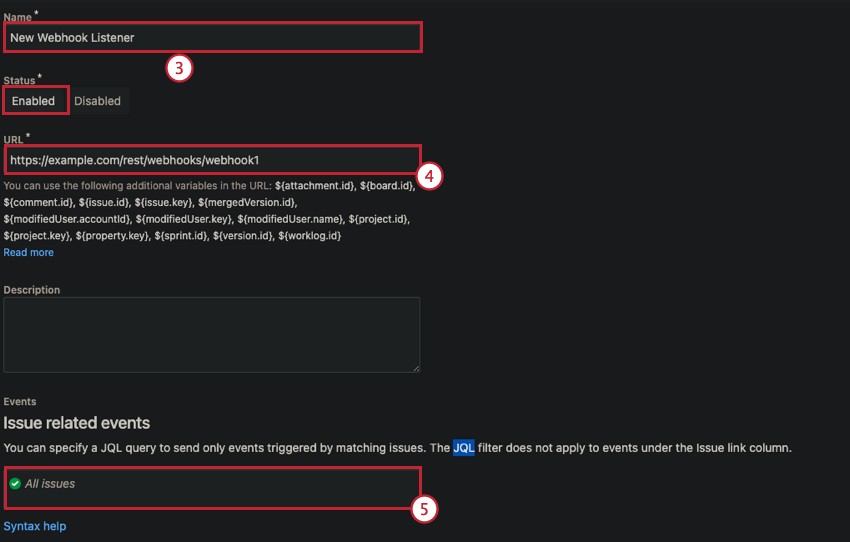
- 上記の手順でコピーしたWebhook URLをURLセクションに貼り付けます。
- 上記の手順で作成したJQLクエリをissue related eventsセクションのテキストボックスに貼り付けます。
- 課題関連イベントセクションのチェックボックスを使用して、クアルトリクスでワークフローをトリガーするイベントタイプを選択します。
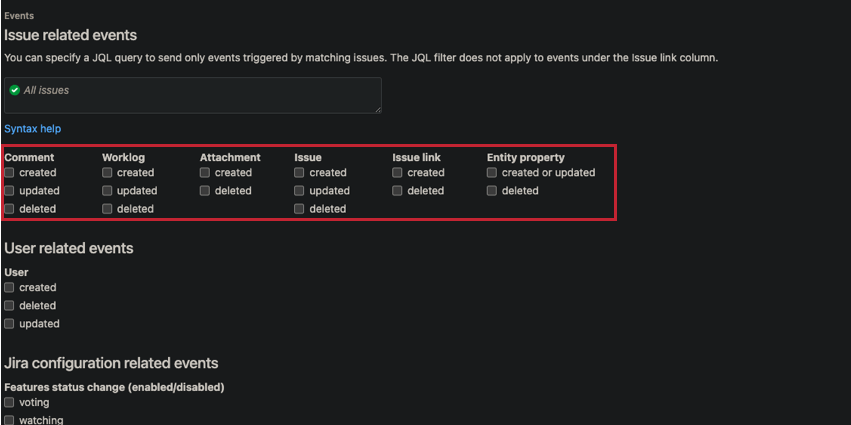 Qtip: クアルトリクス Jira イベントの Jira イベントトリガードロップダウンメニューで選択された項目のみをチェックしてください。これら以外のイベントは、正しいフィールドにマッピングされない可能性がある。
Qtip: クアルトリクス Jira イベントの Jira イベントトリガードロップダウンメニューで選択された項目のみをチェックしてください。これら以外のイベントは、正しいフィールドにマッピングされない可能性がある。 - 作成」をクリックする。
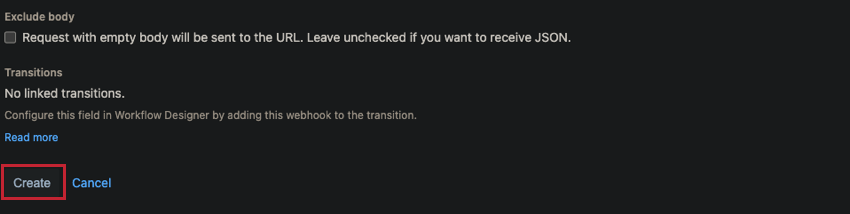
- クアルトリクスにJIRAイベントを保存します。